Eelmises juhendis näitasime, kuidas Trello tahvleid ja kaarte siltide järgi filtreerida . Kuid mõnikord teie Trello silte ei kuvata. See tähendab, et te ei saa seda funktsiooni kasutada kaartide korraldamiseks, ülesannete tähtsuse järjekorda seadmiseks ega teabe filtreerimiseks.
Parandage Trellos mitte ilmuvad sildid
Keelake oma laiendused
Teatud Chrome'i laiendused võivad mõnikord Trello silte rikkuda. Näiteks märkasid paljud kasutajad, et sildiprobleem tekkis, kui nad lubasid Trello jaoks kaardivärvid ja Trello laiendused PM .
Need kaks tootlikkuse laiendust võivad mõnikord takistada teil tahvlitele silte lisamast või olemasolevaid tahvleid siltide alusel filtreerimast.
Paljud kasutajad kinnitasid, et pärast nende kahe laienduse keelamist pole neil enam siltidega probleeme.
Isegi kui te ei kasuta Card Colors for Trello või PM for Trello jaoks, kuid kasutate muid laiendusi, proovige need kõik keelata. Reklaamiblokeerijad võivad siltidele viitavad Trello skriptid ekslikult blokeerida.
Värskendage brauserit ja kontrollige, kas teie Trello sildid on uuesti nähtavad. Kui probleem on nüüd kadunud ja soovite süüdlase tuvastada, lubage laiendused ükshaaval uuesti. Testige oma Trello silte pärast iga laiendust.
Tühjendage vahemälu
Teine element, mis võib teie Trello silte rikkuda, on teie vahemälu. Seega võib Trello sildiprobleemi lahendada brauseri vahemälu tühjendamine.
Klõpsake oma brauseri menüül, valige Ajalugu ja seejärel Kustuta sirvimisandmed . 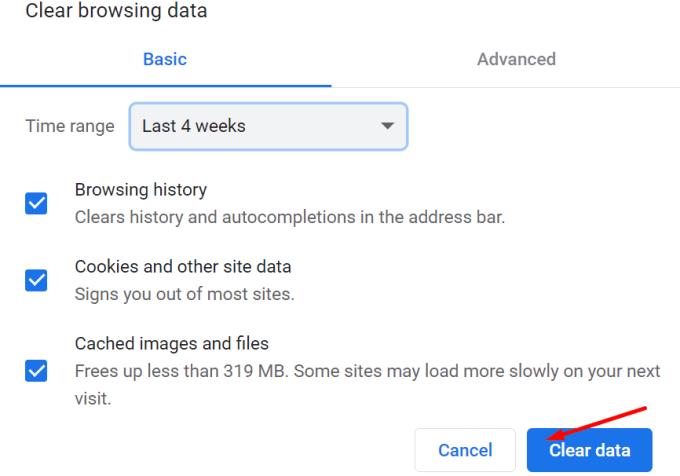 Sulgege brauser, avage see uuesti ja kontrollige, kas sildiprobleem on kadunud.
Sulgege brauser, avage see uuesti ja kontrollige, kas sildiprobleem on kadunud.
Vajutage semikooloni klahvi
Kas teadsite, et saate siltide nimesid kuvada või peita, kui vajutate semikoolonklahvi? Sama tulemuse saate, kui klõpsate tahvlil mis tahes sildil.
Semikoolonklahv vahetab siltide nimesid ja värve. Vajutage seda klahvi, värskendage Trello vahekaarti ja kontrollige, kas probleem püsib.
Siin on, üks neist kolmest lahendusest peaks teie probleemi lahendama. Loodame, et Trello sildiprobleem on nüüd kadunud ja saate nautida tööriista kõiki funktsioone.

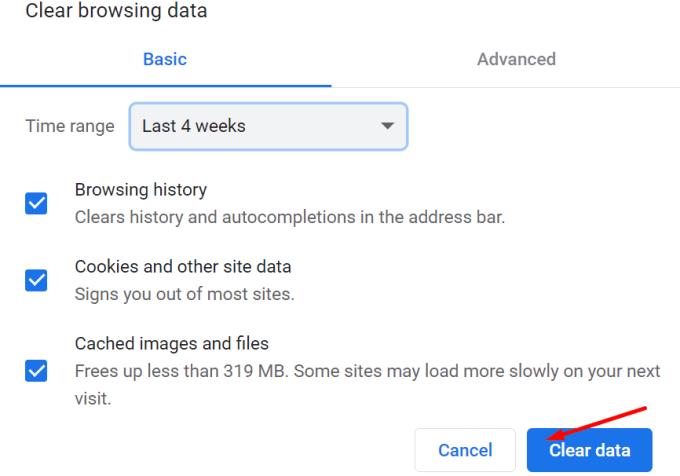 Sulgege brauser, avage see uuesti ja kontrollige, kas sildiprobleem on kadunud.
Sulgege brauser, avage see uuesti ja kontrollige, kas sildiprobleem on kadunud.
























